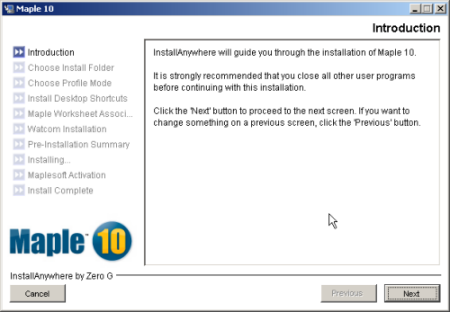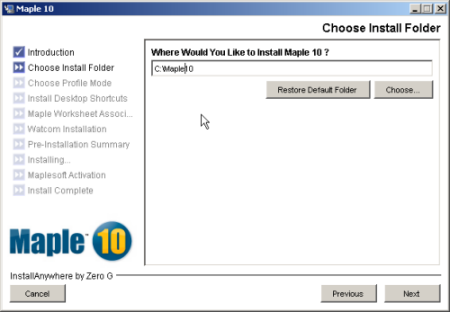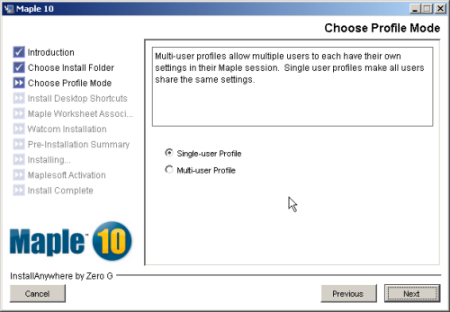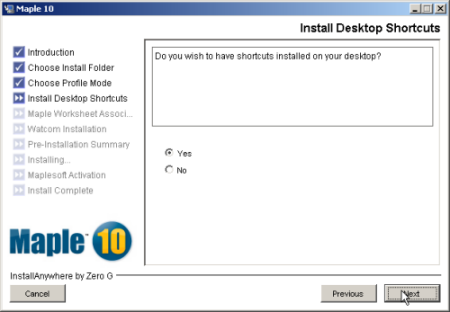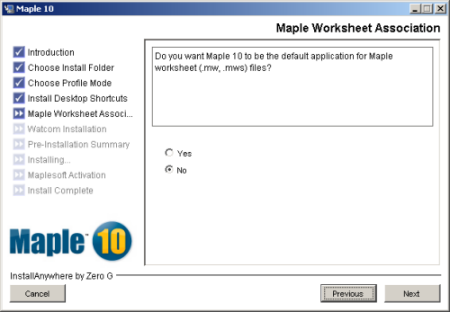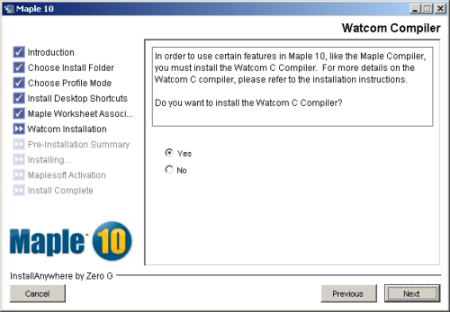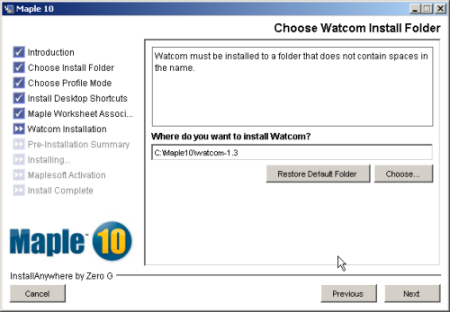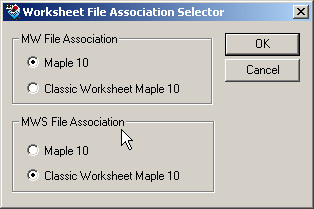|
Instalaci programu Maple 10 lze provádět dvěma způsoby, tj. "odklikáním" instalátoru
v implicitním nastavení, a nebo využít následujících doporučení, která reflektují zkušenosti s prácí se systémem Maple a s dalšími rozšířeními systému.
Systém Maple je distribuován v různých verzích i různých typech instalací. Tato doporučení jsou však velmi obecná a jsou tedy použitelná téměř vždy.
-
Instalaci spustíte z menu pomocí položky Instaluj Maple 10

- v případě, že se instalace z jakéhokoliv důvodu nespustí, přejděte k souboru
..\Windows\Disk1\InstData\VM\InstallMaple10.exe
a spusťte instalaci ručně
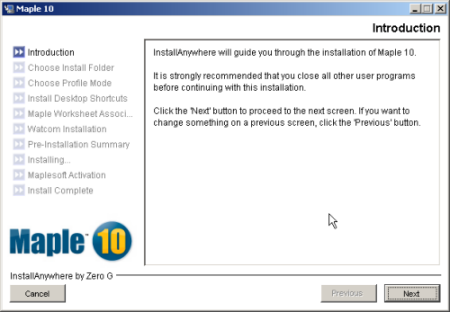
- Instalujte Maple 10 do adresáře, který neobsahuje mezery (doporučení)
např. C:\Maple10
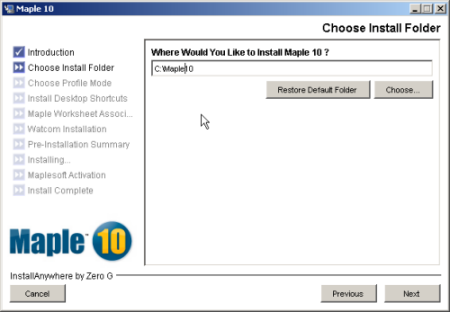
- Při instalaci zvolte: (doporučení)
- Single-user profile
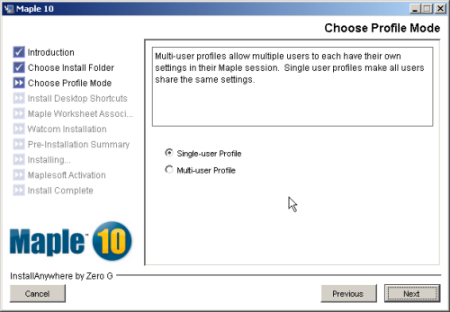
- Yes (v případě, že chcete mít ikonu na ploše)
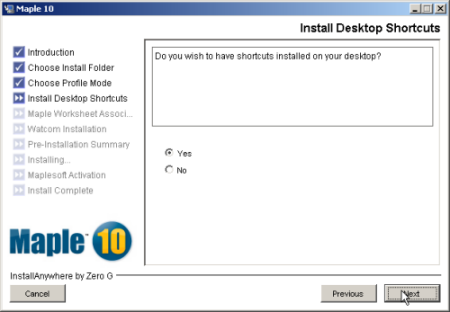
- No (doporučuji zvolit NO pro reasociaci typu souborů - přepíše se nepříliš vhodně)
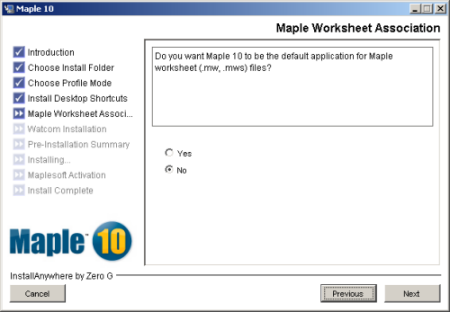
- Yes (instalace C compileru)
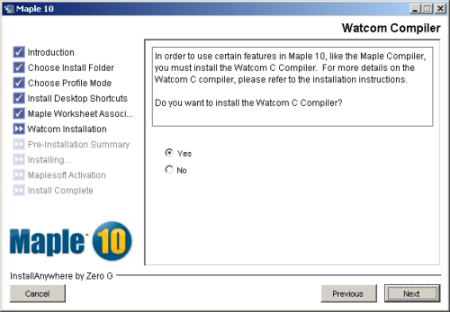
- určete umístění kompileru - adresář bez MEZER
např. C:\Maple10\watcom-1.3
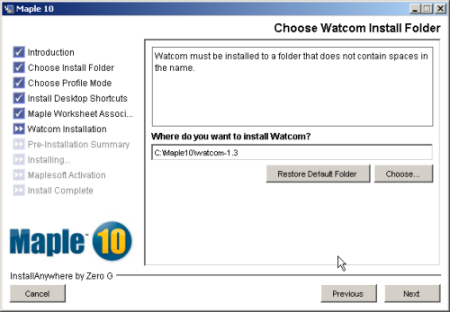
- Dále postupujte podle instrukcí až do chvíle aktivace
- Aktivace
- krok aktivace znamená zadaní tzv. purchase codu, který jste obdrželi s koupí Maple. Aktivace vyžaduje připojení k internetu a je velmi jednoduchá, stačí jen sledovat pokyny instalátoru
- restartujte pc
- spusťte Maple 10 a systém by se měl bez problémů rozběhnout
- v systému Windows XP (při aktivním firewallu) je potřeba povolit (odblokovat) přístup k serveru maple (měli byste být operačním systémem k odblokování vyzváni)
- změňte registraci typu souborů
z nabídky
Start\Programy\Maple 10\tools\
zvolte nástroj Worksheet File Association Selector
objeví se dialogové okno s přepínači:
zvolte
- MW association - Maple 10
- MWS association - Classic Worksheet Maple 10
stisknete OK
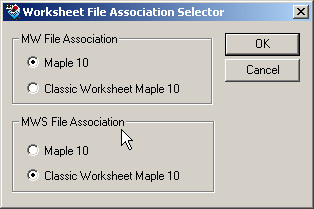
- proveďte update na verzi Maple 10.02 z úvodního dialogu

nebo z instalacniho cd spusťte
..\10.02\Maple1002WindowsUpgrade.exe
Případné připomínky a dotazy směřujte na zakyn@centrum.cz .
|